Sikkerhetskopier adressebøker
Adressebøker er avgjørende ettersom de lagrer tilkoblinger (lagrede økter) som lar deg få tilgang til alle dine eksterne datamaskiner. Det er essensielt å opprettholde oppdaterte sikkerhetskopier av dine adressebøker til enhver tid.
Automatisk sikkerhetskopiering
Som standard aktiverer Viewer automatisk daglig sikkerhetskopiering ved installasjon. Disse sikkerhetskopiene inkluderer:
- Den generelle (standard) adresseboken;
- Eventuelle tilpassede adressebøker lastet inn i Viewer, inkludert de som er synkronisert med en selvvert server;
- Filene
keys.datsom brukes for funksjonen Legg til ved hjelp av kode.
Standard plassering for sikkerhetskopier er:
- Windows 7 og høyere:
C:\Users\user_name\AppData\Roaming\Remote Utilities Files\backups\ - Windows XP:
C:\Documents and Settings\user_name\Application Data\Remote Utilities Files\backups\
Du har muligheten til å deaktivere automatisk sikkerhetskopiering (ikke anbefalt) eller endre den angitte sikkerhetskopieringsmappen i Viewer-alternativene:
- Åpne Viewer, velg Verktøy-fanen og klikk Alternativer.

- Velg Diverse-fanen. For å deaktivere sikkerhetskopier, fjern merket for Sikkerhetskopier adressebok. For å endre mappen, klikk Bla gjennom og velg en ny destinasjonsmappe.

Manuell sikkerhetskopiering
Du kan manuelt opprette en sikkerhetskopi av en adressebok ved å bruke enten av de følgende metodene:
- Velg adresseboken i venstre rute, klikk Administrer➝Manuell eksport, og lagre adresseboken som en .xml-fil til en ønsket plassering.

- Kopier XML-filen selv til en annen plassering. For eksempel er den tilsvarende XML-filen for den generelle adresseboken (på Windows 7 og høyere)
C:\Users\user-name\AppData\Roaming\Remote Utilities Files\connections_4.xml. For å manuelt sikkerhetskopiere denne adresseboken, kopier filenconnections_4.xmltil en annen plassering.
Gjenopprette fra en sikkerhetskopi
For å gjenopprette din generelle adressebok fra en sikkerhetskopi, følg disse trinnene. Den samme prosessen kan brukes til å gjenopprette hvilken som helst annen adressebok for hvilken du har en gyldig adressebok XML-fil.
- Gå til sikkerhetskopimappen (
\%AppData%\Roaming\Remote Utilities Files\backups\) og velg sikkerhetskopien du ønsker å gjenopprette. Sikkerhetskopifiler lagres i ZIP-format og bruker maskenYYYY-MM-DD_connections_4_general.zip. - Pakk ut filen til en plassering på datamaskinen din hvor den vil være trygg mot utilsiktet sletting.
- Åpne Viewer, gå til Verktøy-fanen, og klikk Manuell import:

- Velg Generell adressebok fra rullgardinlisten og klikk OK.

- (Valgfritt) Velg alternativet Erstatt eksisterende hvis du ønsker å legge til dataene fra den importerte adresseboken til de eksisterende dataene i adresseboken.
- Gå til backup XML-filen som du pakket ut i trinn 2 og klikk Åpne. Din "generelle adressebok" vil bli fylt med poster fra sikkerhetskopifilen.
Gjenopprette en kryptert adressebok
Krypterte adressebøker sikkerhetskopieres på samme måte som vanlige adressebøker. Du kan gjenopprette en kryptert adressebok (med .encrypted-utvidelsen) ved å følge den samme prosedyren som beskrevet ovenfor. Den eneste forskjellen er at programmet vil be deg om å skrive inn ditt krypteringspassord før import av innholdet fra kildeadresseboken til måladresseboken:
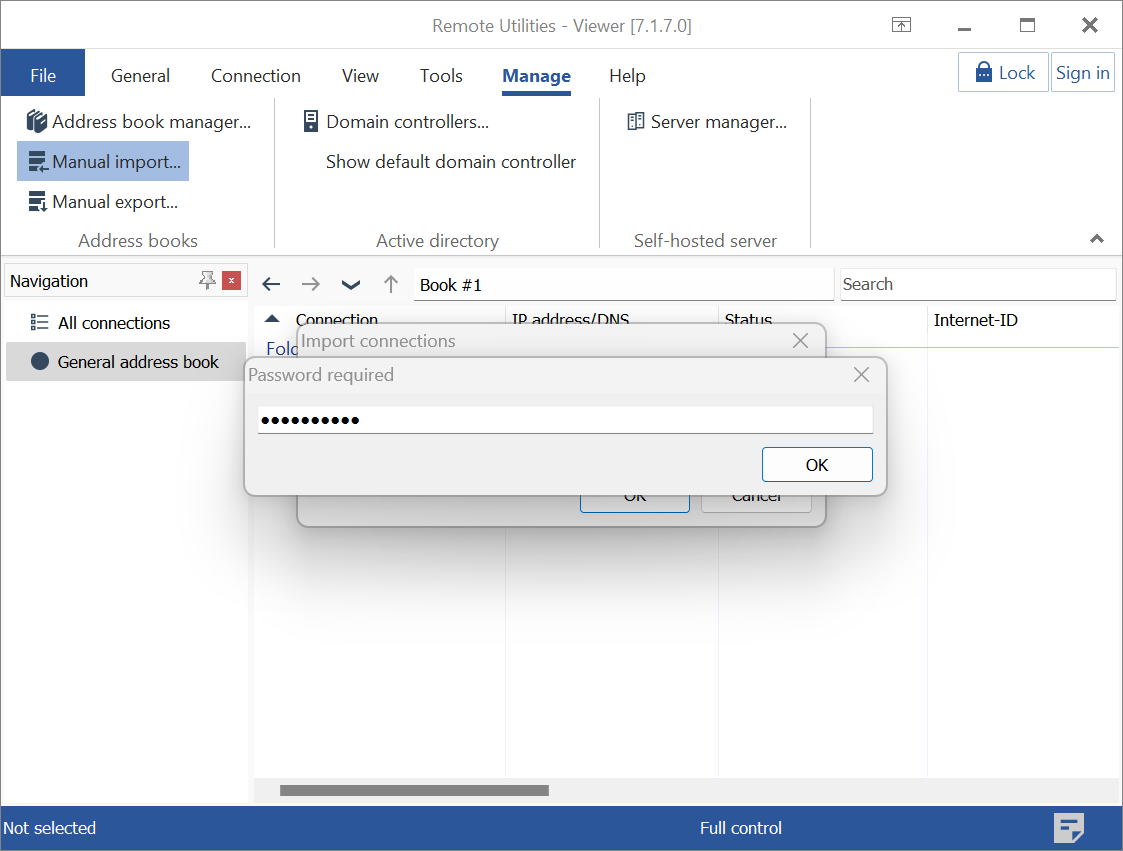
Viktig!
Under importoperasjonen overføres ikke krypteringspassordet til kildeadresseboken til måladresseboken. Importen påvirker kun postene i adresseboken og endrer ikke dens krypteringsstatus. Hvis du ønsker å beskytte adresseboken din etter importen, sørg for å aktivere kryptering i Viewer-alternativene dine, med mindre du allerede har gjort det.